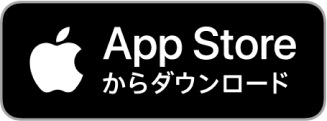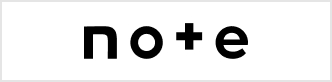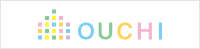meeting
お見舞い・ご面会
お見舞い・ご面会
面会対応の変更について
- 現在、新型コロナウイルス感染症に対する院内感染予防対策として面会対応を変更しております。
- また、オンラインによる面会もご用意しておりますので、あわせてご確認のうえ、ご利用を検討ください。
面会時間
| 全日 | 10:00~18:00 |
|---|
面会・お見舞いの流れと諸注意について
- 患者さんの病状によって面会場所や時間が制限されることがあります。
- 面会の際は、総合受付で面会票をご記載頂き面会カードをお受け取りください。
-
面会時には以下の点にご留意ください。
(1)お持ちになった物は、安全のため看護師が確認させていただきます。
(2)面会中にご飲食できなかったものは、お持ち帰りください。
(3)酒気を帯びた方のご面会や面会中の飲酒はお断りしています。
(4)感染症の疑いのある方の面会はお断りする場合があります。
(5)面会される方は、身分証明書(運転免許証・マイナンバーカード・マイナ保険証もしくは資格確認書など)をご提示いただく場合がございます。
入院中の付き添いについて
- 付き添いは原則としてお断りしています。
- ただし、患者さん・ご家族の希望にて病状等により、主治医が許可した場合は家族の方が付き添うこともできますのでご相談ください。
プライバシー・個人情報保護について
- 入院後に面会を希望されない場合は、スタッフへご連絡ください。
- 病室前の患者さんのお名前についても、申請があれば掲示いたしません。
- 面会制限に関して、看護師が完全に制限できるとは限りません。ご本人・ご家族での対応も併せてお願いいたします。
- 電話による患者さんに関しての照会や取り次ぎは、原則応じておりませんのでご了承ください。(なお、患者さんの入院確認についての問い合わせにはお答えしておりません)
- 入院前に、ご家族や勤務先等へはあらかじめご連絡いただきますようお願いいたします。
オンライン面会
はじめに
新型コロナウイルスの感染拡大に伴い、感染予防の目的で従来の面会対応を制限しておりますが、入院されているご家族とお話しできるよう、オンラインによる面会体制を整えています。下記の案内をご確認のうえ、お申し込みください。
オンライン面会の流れ
ご都合のよい日時を電話でお知らせください。なお、タイミングにより面会が満了している場合がございます。その際は別の候補日もご検討ください。
現在、面会時間についてはお電話にてご相談いただいております。
電話受付時間/9:00〜17:00
スマートフォンをご準備いただく必要があります。また、ご利用にあたって、いくつかの手順を踏んでいただく必要がありますので、くわしくはアプリと設定方法をご確認ください。
予約時間になりましたら、必ず電話およびインターネットがつながる場所で待機してください。順番に電話およびオンライン通話を、当院からおつなぎします。なお、状況によっては予約時間通りに対応できない場合があることをご了承ください。
アプリと設定方法
- オンライン面会の日時が決まったら当日までに準備をしてください。
- スマートフォンのみ対応。タブレットはご利用いただけません。
アクセスするためには、アプリケーションGoogle Duo(無料)のインストールが必要となります。アプリはパソコンにも対応しておりますが、スマートフォンに限定し、面会をいたしますので予めご了承ください。
面会当日までに、以下を完了させておいてください。
-
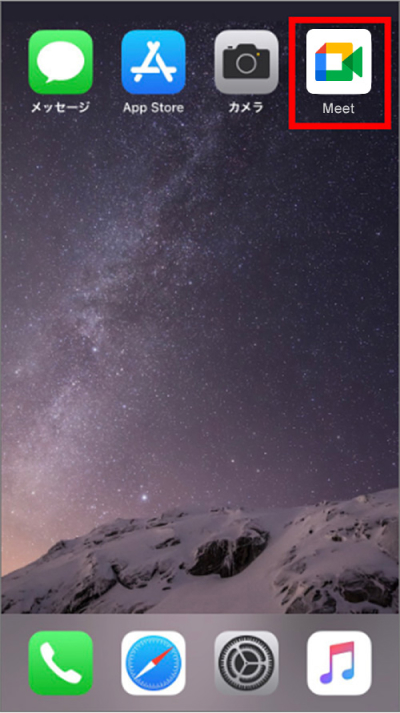 1
1Meet(Google Duo)のアプリをタップして起動します。
-
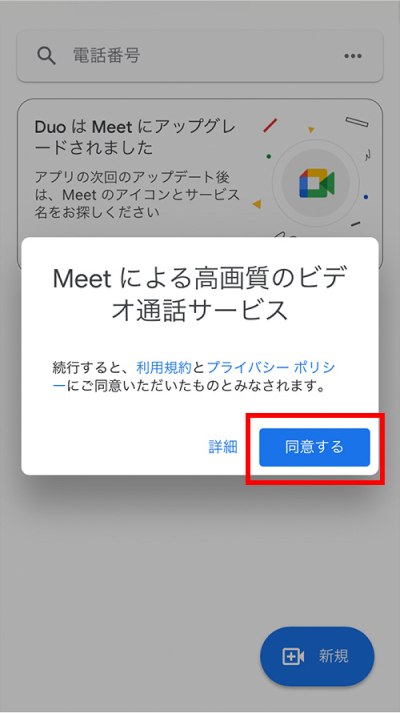 2
2起動すると利用規約確認の表示が出るので「同意する」を押します。
-
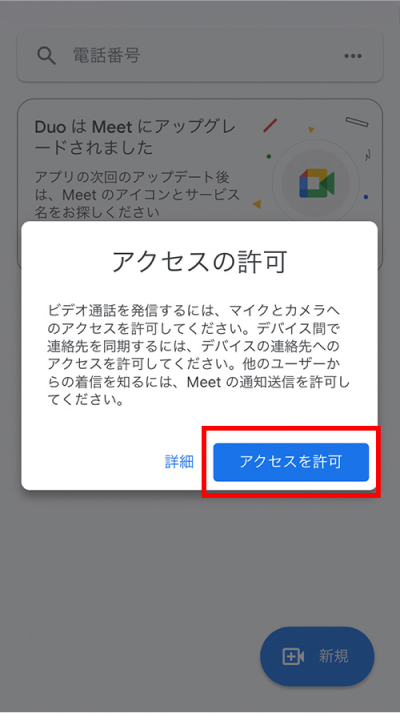 3
3続けて「アクセスを許可」ボタンを押します。
-
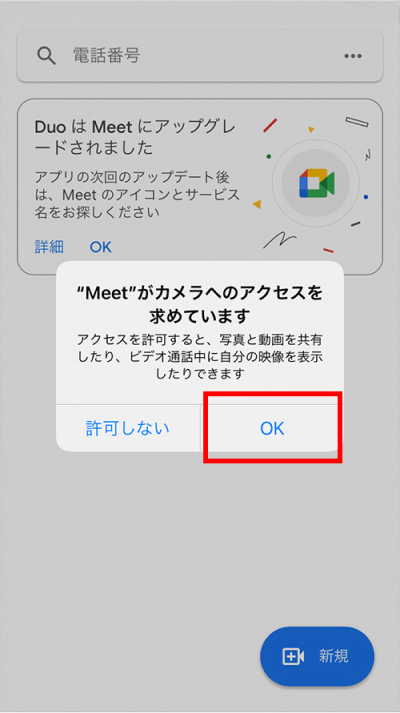
機種によっては、カメラとマイクのアクセス許可画面が出るので、必ず「OK」を押してください。
-
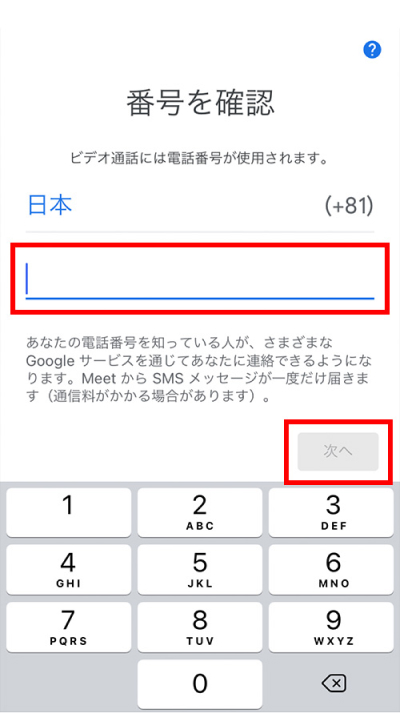 4
4「番号を確認」の表示が出たら、お使いのスマートフォンの電話番号を入力し、次へのボタンを押します。
-
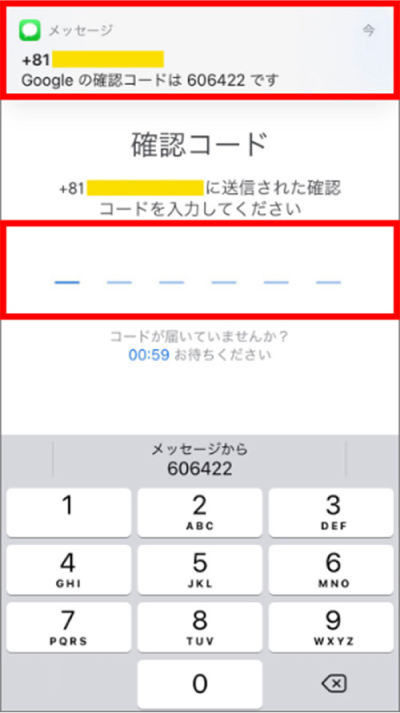 5
5SMSに確認コードが送信されます。届いた6ケタの番号を入力します。
画像の数字は例です。 送信された数字を入力してください。 -
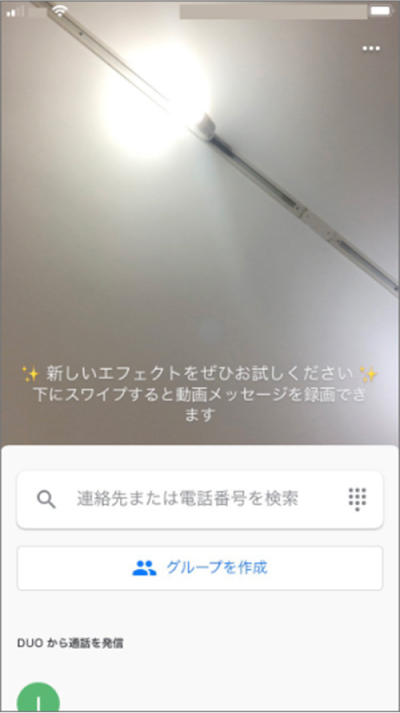 6
6カメラが起動したらこれで準備は完了です。面会当日までに、ここまでを完了させておいてください。
-
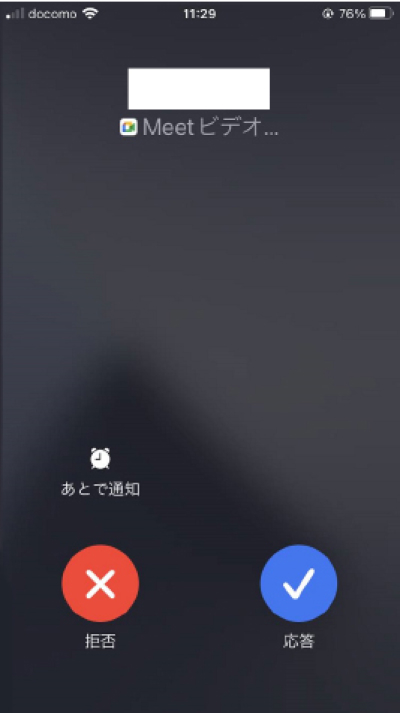
Meet(Google Duo)がインストールされたスマートフォンを準備し、電波が繋がるところで待機します。病院から着信がきたら「応答」を押します。通話が開始されたらスタートです。
お問い合わせ先